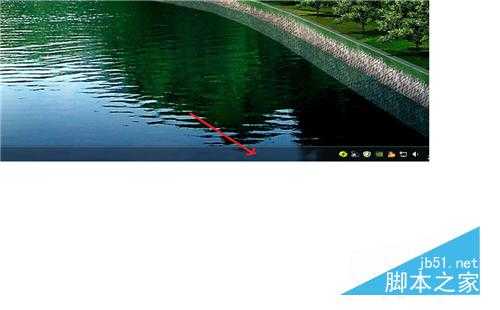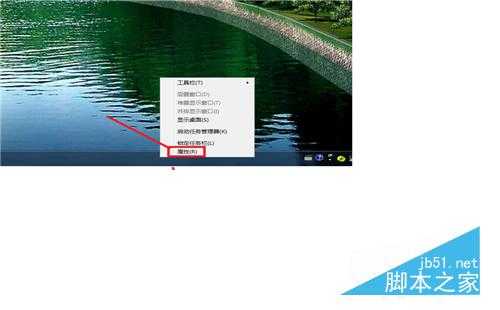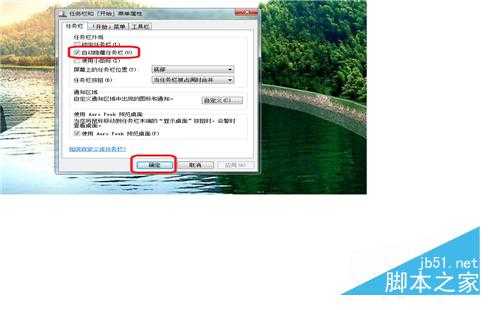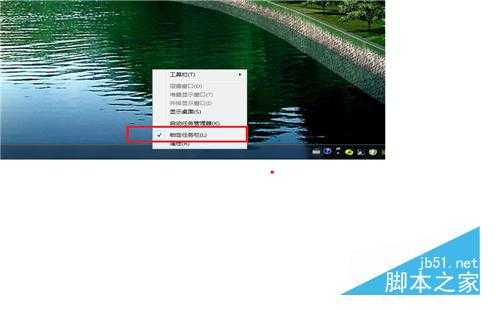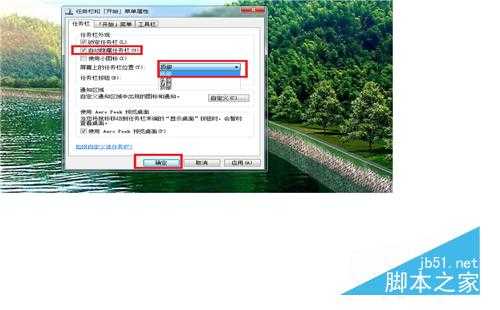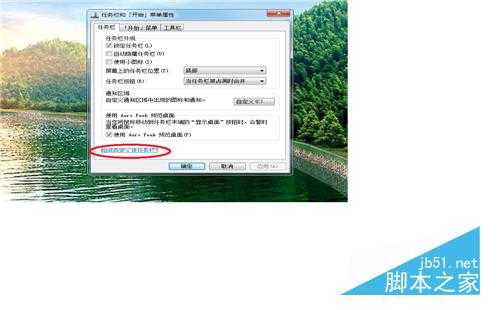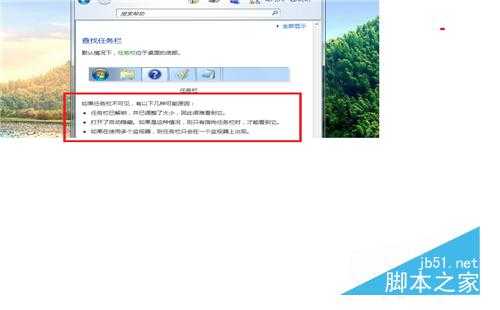有时使用电脑,最下面的任务栏莫名其妙的消失不见了。重启吧,很麻烦,很多软件要重新打开;不重启吧,操作非常不方便。那么电脑任务栏不见了怎么办?如何找回?下面小编就为大家介绍一下,来看看吧!
方法/步骤
1、发现任务栏不见了,可以把鼠标放到电脑的最底部,会发现任务栏出现了,这说明任务栏被自动隐藏了。
2、当任务栏出现后,单击属性,打开任务栏,在任务栏的外观一栏中,会发现自动隐藏任务栏一项的前面有一个对号,把对号去掉就可以了,单击确定,任务栏就会出现了。
3、鼠标放到任务栏上,单击右键,找到锁定任务栏,单击一下,任务栏被锁定了,就不会被自动隐藏了。
4、如果鼠标放到了电脑的底部,还是没有找到任务栏,任务栏可能不在底部,被设置隐藏到其它位置了,在上方,左侧,右侧都找一下,会找到的,找到之后,把自动隐藏对号去掉,更改一下任务栏的位置,选择底部,单击确定就可以了。
5、想了解的更多关于任务栏的知识,可以把鼠标放到任务栏上,单击右键,单击属性,找到如何自定义任务栏,单击一下,就可以看到关于任务栏的更多知识讲解的。
以上就是电脑任务栏不见了的解决方法介绍,大家学会了吗?希望这篇文章能对大家有所帮助!
华山资源网 Design By www.eoogi.com
广告合作:本站广告合作请联系QQ:858582 申请时备注:广告合作(否则不回)
免责声明:本站资源来自互联网收集,仅供用于学习和交流,请遵循相关法律法规,本站一切资源不代表本站立场,如有侵权、后门、不妥请联系本站删除!
免责声明:本站资源来自互联网收集,仅供用于学习和交流,请遵循相关法律法规,本站一切资源不代表本站立场,如有侵权、后门、不妥请联系本站删除!
华山资源网 Design By www.eoogi.com
暂无评论...
更新日志
2025年01月22日
2025年01月22日
- 小骆驼-《草原狼2(蓝光CD)》[原抓WAV+CUE]
- 群星《欢迎来到我身边 电影原声专辑》[320K/MP3][105.02MB]
- 群星《欢迎来到我身边 电影原声专辑》[FLAC/分轨][480.9MB]
- 雷婷《梦里蓝天HQⅡ》 2023头版限量编号低速原抓[WAV+CUE][463M]
- 群星《2024好听新歌42》AI调整音效【WAV分轨】
- 王思雨-《思念陪着鸿雁飞》WAV
- 王思雨《喜马拉雅HQ》头版限量编号[WAV+CUE]
- 李健《无时无刻》[WAV+CUE][590M]
- 陈奕迅《酝酿》[WAV分轨][502M]
- 卓依婷《化蝶》2CD[WAV+CUE][1.1G]
- 群星《吉他王(黑胶CD)》[WAV+CUE]
- 齐秦《穿乐(穿越)》[WAV+CUE]
- 发烧珍品《数位CD音响测试-动向效果(九)》【WAV+CUE】
- 邝美云《邝美云精装歌集》[DSF][1.6G]
- 吕方《爱一回伤一回》[WAV+CUE][454M]